电脑出现win7explorer无法启动已破坏怎么办?详细的修复教程?
win7explorer无法启动已破坏这样的情况会造成电脑黑屏或者屏幕上完全没有显示,这种情况需要进入安全模式来修复,接着给大家带来了详细的修复教程。
1、开机时按住F8打开高级选项菜单,选择“带命令提示符的安全模式”;

2、开机之后就会看到命令提示符窗口,输入“sfc/scannow”然后回车,等待系统扫描修复完成后先最小化别关闭;
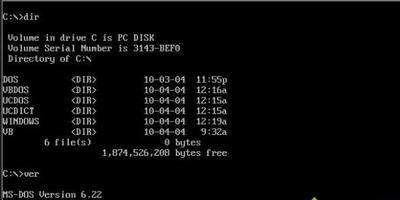
3、接着在键盘中按下“Ctrl + Shift + Esc”快捷键打开任务管理器;
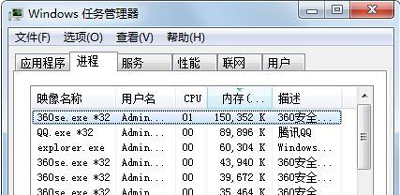
4、点击“文件--新建任务(运行)”,如图所示;
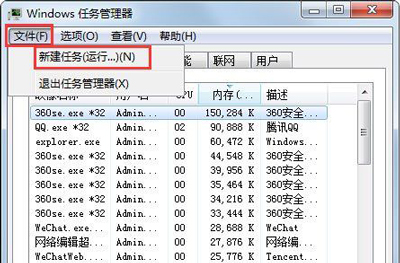
5、输入“explorer.exe”并点击确定,之后桌面上的图标任务栏就出现了;
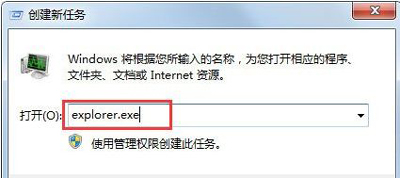
6、接着用U盘到别的电脑(相同系统)上拷贝一个名叫“uxtheme.dll”,具体路径一般是“C:WindowsSystem32”,把U盘上的“uxtheme.dll”重命名(例如:uxtheme.dll.bak),然后复制到自己电脑的“C:WindowsSystem32”目录中;
7、在任务管理器的进程中结束explore.exe进程,关闭任务管理器,接着在命令对话框中输入del uxtheme.dll回车,再输入ren uxtheme.dll.bak uxtheme.dll 回车,完成后重启计算机即可。
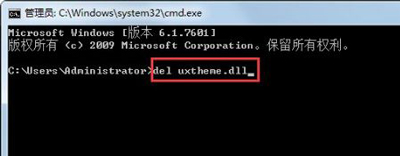
8、如果都完成重启后发现不会再提示丢失uxtheme.dll故障,但是还是会显示错误 (0 c000007b)的话,就重复一下前面两个步骤修复完成后重启就可以了。
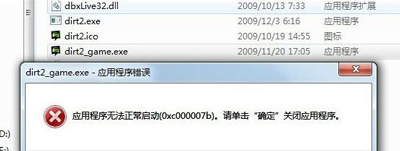
以上就是本站小编给各位用户带来的win7explorer无法启动已破坏详细介绍了,更多相关文章等你来看,欢迎关注本站哦。
相关文章
- win7如何优化游戏?win7游戏优化教程
- win7 c盘要如何清理?win7电脑清理c盘垃圾的操作方法
- win7ipv6无网络访问权限?win7ipv6无网络访问权限解决方法
- win7优化驱动器在哪里?win7驱动器优化位置介绍
- win7如何更改内存大小显示?win7内存大小显示更改教程
- win7日历怎么显示在桌面上?win7日历显示在桌面上的方法
- win732位怎么玩魔兽世界怀旧服?不支持要么换机,要么重装
- win7旗舰版蓝屏怎么办?win7旗舰版蓝屏的修复方法
- 如何解决win7系统硬盘NTFS写保护的问题
- win7电脑日志怎么清除?win7电脑日志删除教程
- win7任务管理器pid怎么显示?win7任务管理器pid设置方法
- winxp系统怎么升级win7?winxp系统升级win7方法步骤教程
- win7如何优化瘦身?win7系统瘦身优化教程
- win7系统桌面下方任务栏丢失怎么恢复?
- win7如何更改任务栏风格?win7任务栏风格更改教程
- 如何查看win7系统端口占用情况?win7系统端口文件占用查询方法
热门教程
Win10视频不显示缩略图怎么办?
2Win11安卓子系统安装失败
3笔记本Win7系统屏幕变小两侧有黑边怎么解决?
4Win7旗舰版COM Surrogate已经停止工作如何解决?
5Win10如何强制删除流氓软件?Win10电脑流氓软件怎么彻底清除?
6Win10总提示已重置应用默认设置怎么解决?
7Win11开始菜单怎么样设置在左下角?Win11开始菜单移至左下角步骤
8Win11分辨率改不了怎么办?Win11分辨率调整方法
9Windows11打印机驱动怎么安装?Windows11打印机驱动安装方法分享
10如何在Win11正式版中创建虚拟桌面?Win11正式版创建虚拟桌面的方法
装机必备 更多+
重装教程
大家都在看
电脑教程专题 更多+
